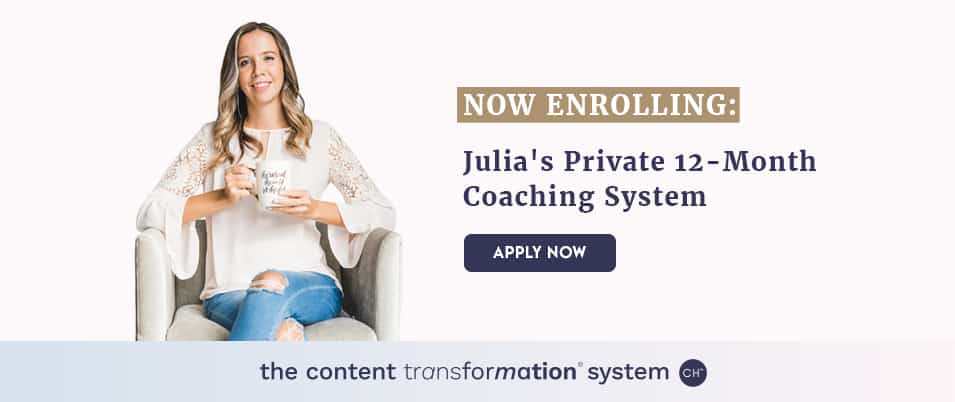Cara Mengirim PDF ke Kindle (dalam 8 Langkah Mudah, dengan Gambar)
Diterbitkan: 2022-06-21Pernah mengunduh PDF di komputer Anda, hanya berharap Anda dapat mentransfernya dan membacanya di perangkat seluler – seperti Kindle Anda?
Ini adalah panduan Anda.
Lagi pula, mengirim PDF ke Kindle adalah ide bagus karena banyak alasan lain selain portabilitas. Skenario ini cukup umum:
- Anda memiliki PDF kursus yang ingin Anda baca saat bepergian (misalnya, di Sistem Transformasi Konten saya, kami memiliki PDF tambahan – pekerjaan rumah kursus dan dapat diunduh yang sempurna untuk dibaca di Kindle Anda)
- Anda memiliki ebook PDF yang akan lebih mudah dibaca di Kindle
- Anda sedang bepergian dan menginginkan cara yang lebih mudah untuk membaca/mempelajari PDF Anda
- Ebook yang Anda inginkan tidak tersedia untuk diunduh dalam format Kindle tetapi ada dalam format PDF
Untuk semua kasus ini dan banyak lagi, bukankah lebih bagus jika Anda dapat mengakses semua PDF Anda dari perpustakaan perangkat Kindle Anda?
Kamu bisa. Mari kita bahas cara paling sederhana untuk mengirim PDF ke Kindle, dalam 8 langkah. (Mengetahui ini setahun yang lalu menyelamatkan hidup saya ketika harus membaca PDF dengan cara yang lebih mudah!)
Kirim PDF ke Kindle dalam 8 Langkah: Perincian
Bagian 1: Temukan Email "Kirim ke Kindle" Anda
- Masuk ke Akun Amazon Anda di Komputer
- Arahkan ke "Kelola Konten dan Perangkat Anda"
- Pilih Kindle yang Ingin Anda Kirimi PDF
- Simpan Alamat Email “Kirim ke Kindle” Anda
Bagian 2: Kirim PDF Anda ke Email "Kirim ke Kindle" Anda
- Buat Email Baru di Aplikasi Email Anda
- Salin dan Tempel Alamat Email Kindle Anda ke Kotak Penerima
- Lampirkan PDF Anda ke Email
- Kirim PDF Anda ke Kindle!
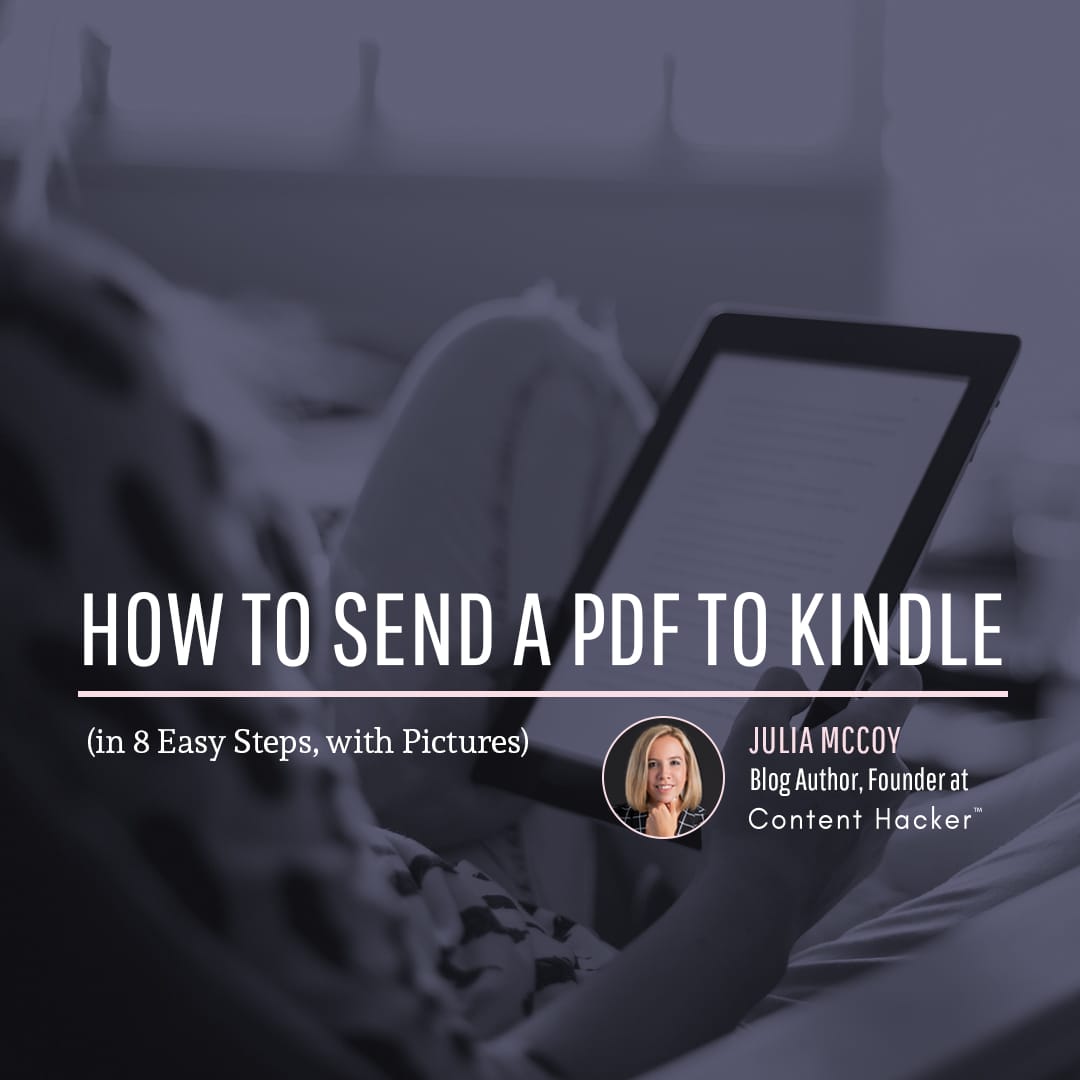
Cara Mengirim PDF ke Kindle Anda
Cara termudah untuk mengirim PDF ke Kindle Anda?
Email ke diri sendiri.
Tidak, aku tidak bercanda.
Ini adalah metode tercepat dan termudah yang saya temukan yang bekerja dengan mulus. Mari saya tunjukkan cara melakukannya.
Catatan : Untuk cara ini, saya menggunakan Gmail, tetapi langkah-langkahnya harus sama dengan aplikasi email lainnya.
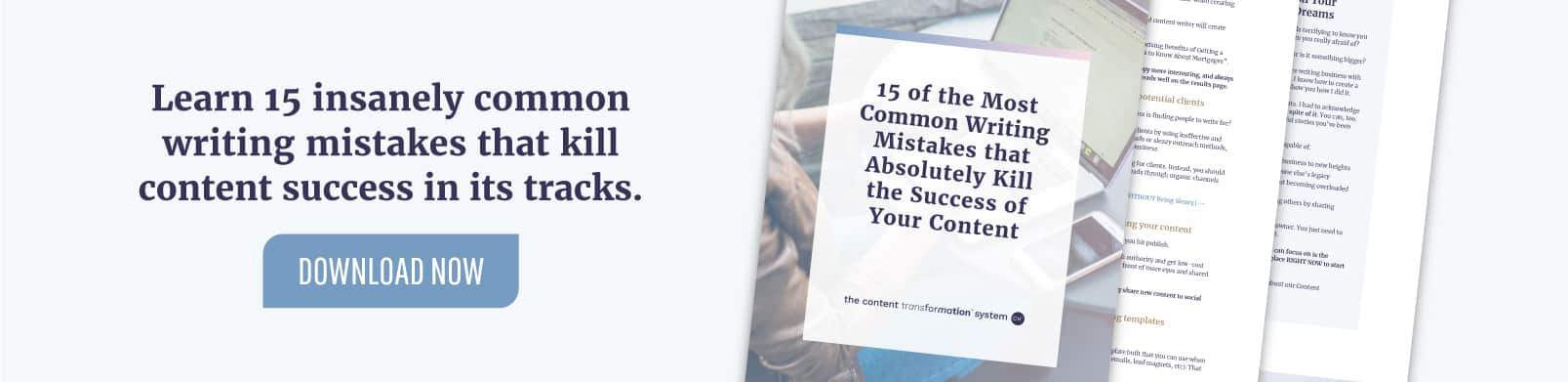
Bagian 1: Temukan Email "Kirim ke Kindle" Anda
Tahukah Anda bahwa setiap perangkat Kindle secara otomatis dikaitkan dengan alamat email yang unik? Email ini ditautkan ke perangkat Anda untuk tujuan pengiriman dokumen dan PDF ke Kindle Anda.
Inilah cara menemukan email Kindle Anda (sudah tahu? Lewati ke Bagian 2).
1. Masuk ke Akun Amazon Anda di Komputer
Jika Anda memiliki banyak akun, pilih akun yang Anda gunakan untuk membeli/mengatur Kindle Anda.
2. Arahkan ke “Kelola Konten dan Perangkat Anda”
Setelah masuk, temukan halaman Konten dan Perangkat Anda. Di desktop, ini harus berada di bawah "Akun dan Daftar" (navigasi atas, langsung di sebelah kanan kotak pencarian).
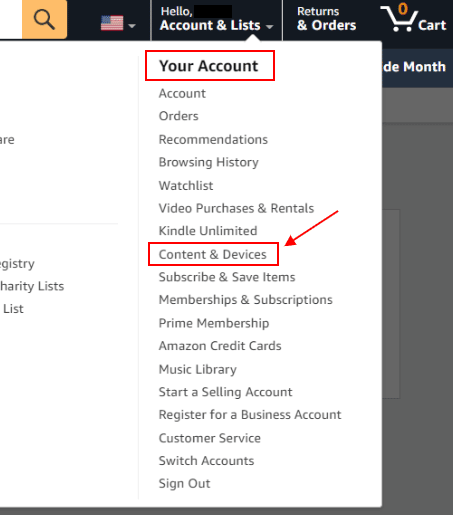
Klik, dan Anda akan dibawa ke halaman konten digital Anda secara default. Beralih ke tampilan "Perangkat" (di bagian atas halaman) untuk menemukan daftar lengkap perangkat Amazon yang Anda miliki, termasuk Kindle Anda.
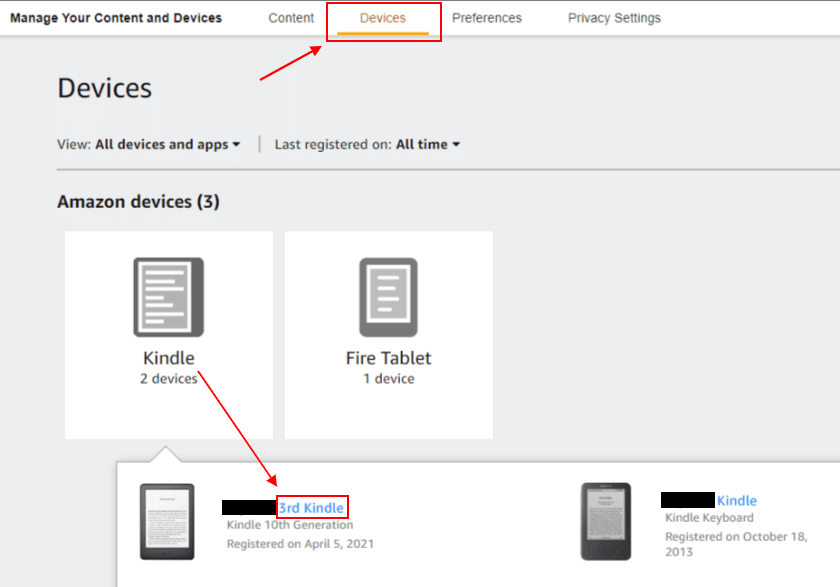
3. Pilih Kindle yang Ingin Anda Kirimi PDF
Selanjutnya, klik perangkat Kindle yang ingin Anda kirimi PDF.
"Ringkasan perangkat" akan muncul dengan banyak informasi, tetapi kami hanya tertarik pada email yang terkait dengan perangkat Anda.
- Itu harus terletak di baris pertama di bawah nama perangkat Anda.
- Itu harus menyertakan serangkaian angka dan huruf diikuti oleh "@ kindle.com".
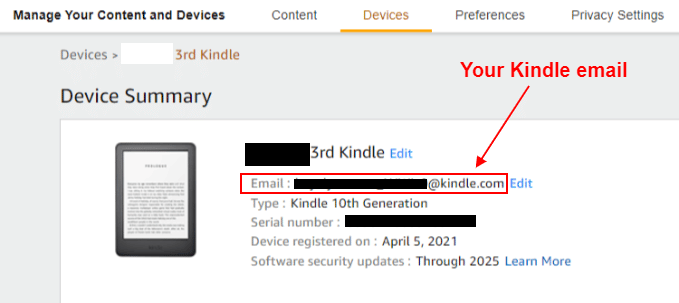
Pssst… karena Anda membaca tentang topik ini, saya tahu Anda lapar untuk belajar. Anda mungkin juga kreatif. Jika Anda mencari jalur yang terbukti untuk meluncurkan dan menskalakan bisnis kreatif Anda, lihat kelas gratis saya . Ini adalah pelatihan hebat yang akan memberi Anda perubahan BESAR dan metodologi yang membuka mata tentang apa yang sebenarnya diperlukan untuk menjalankan bisnis digital. Menonton sekarang.
4. Simpan Alamat Email “Kirim ke Kindle” Anda
Pada titik ini, salin dan tempel email Kindle Anda ke tempat yang aman sehingga Anda selalu memilikinya. Saya sarankan menambahkan email Kindle Anda ke kontak Anda sehingga Anda dapat dengan mudah menemukannya tepat di mana/ketika Anda membutuhkannya.
Berikut tampilannya di Google Kontak:
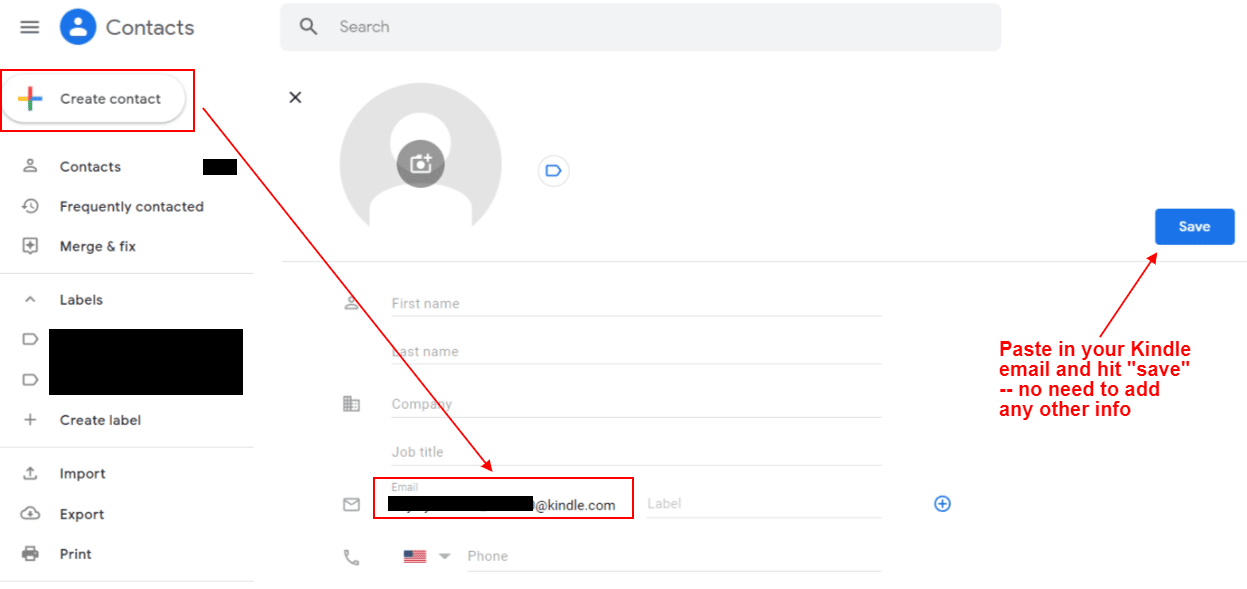
Bagian 2: Kirim PDF Anda ke Email "Kirim ke Kindle" Anda
Setelah Anda mengetahui email Kindle Anda dan menyimpannya, saatnya untuk mengirim PDF Anda ke Kindle melalui email.
1. Buat Email Baru di Aplikasi Email Anda
Pertama, buka aplikasi email Anda dan buat pesan baru.

Catatan : Untuk mencegah spam, Amazon membatasi alamat email yang dapat Anda gunakan untuk mengirim file ke Kindle Anda. Itu berarti Anda harus mengirim PDF Anda ke Kindle dari alamat email yang Anda otorisasi di Amazon .
Untuk memeriksa daftar email dokumen pribadi Anda yang disetujui atau menambahkan email resmi baru, ikuti langkah yang sama dari sebelumnya untuk menavigasi ke "Kelola Konten dan Perangkat Anda."
Dari sana, pilih "Preferensi" dari menu atas.


Gulir ke bawah ke "Pengaturan Dokumen Pribadi" dan klik.
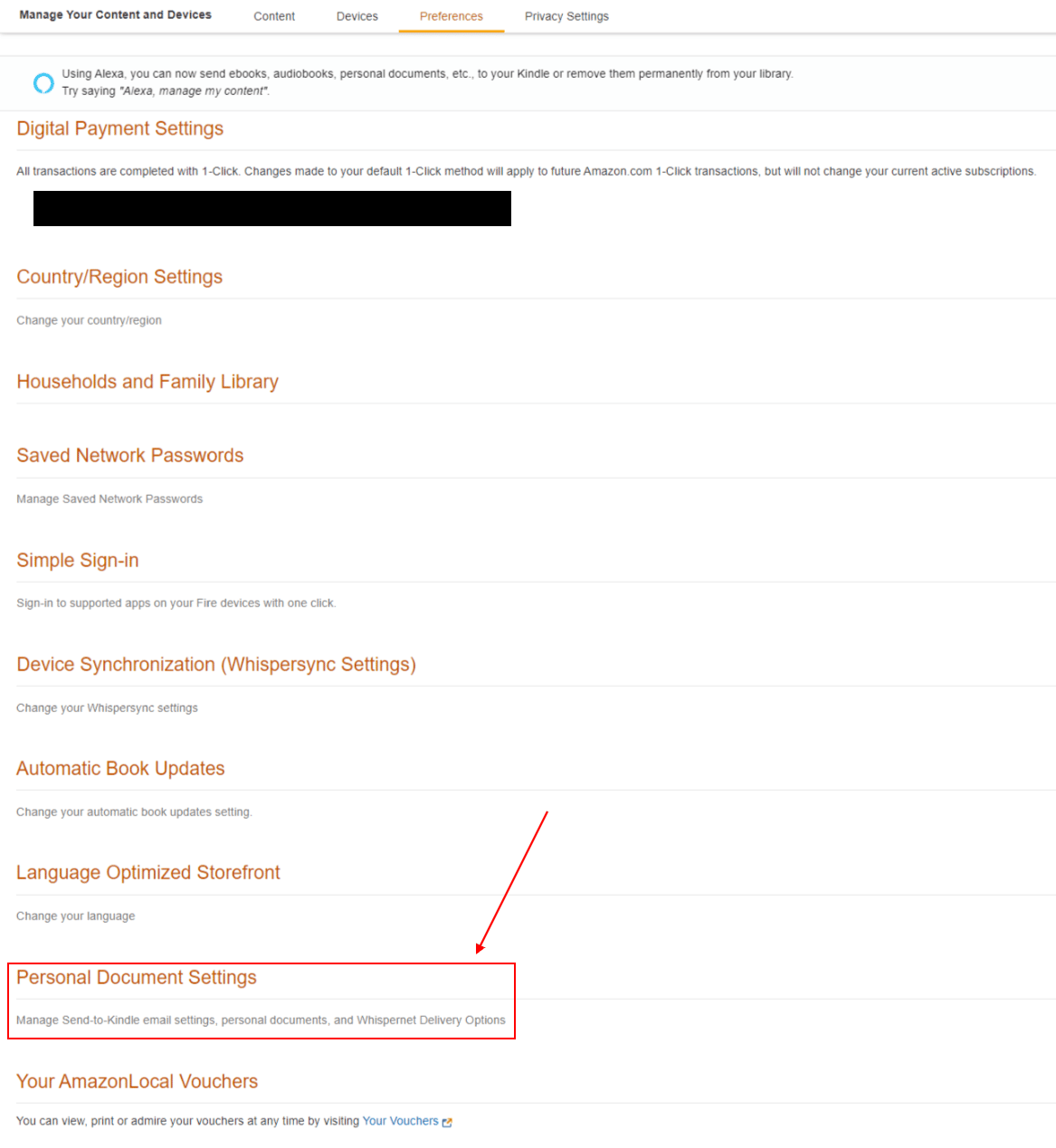
Gulir lebih jauh ke bawah ke "Daftar Email Dokumen Pribadi yang Disetujui." Periksa apakah email yang ingin Anda gunakan untuk mengirim PDF ada di sana. Jika tidak, Anda dapat menambahkannya dengan mengklik “Tambahkan alamat email baru yang disetujui”.
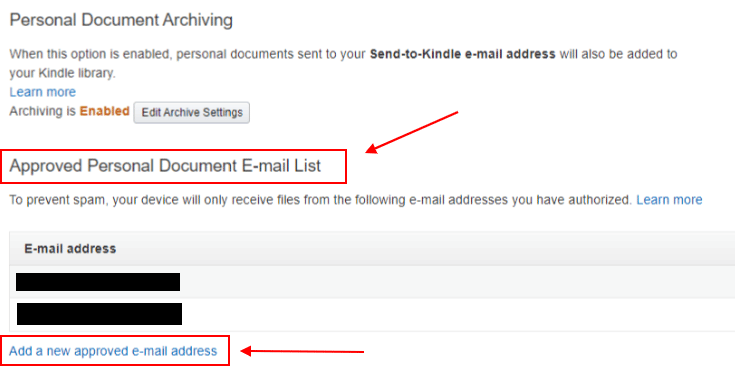
2. Salin dan Tempel Alamat Email Kindle Anda ke Kotak Penerima
Langkah selanjutnya mudah-peasy.
Kembali ke pesan email baru yang baru saja Anda buat. Rekatkan email Kindle Anda (Anda harus menyimpannya dari langkah sebelumnya!) ke dalam bidang "Kepada".
Atau, jika Anda menyimpannya ke kontak Anda, klik "Kepada" dan pilih dari daftar entri yang Anda simpan.
Tidak perlu mengisi bidang lain, termasuk subjek atau pesan. Biarkan saja kosong!
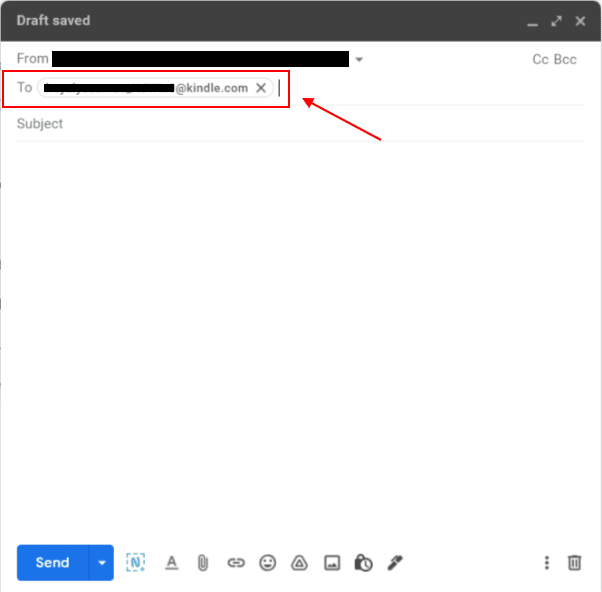
3. Lampirkan PDF Anda ke Email
Selanjutnya, lampirkan PDF yang ingin Anda kirim ke Kindle Anda.
Klik ikon penjepit kertas di bilah alat bawah (di sebelah kanan tombol "Kirim").
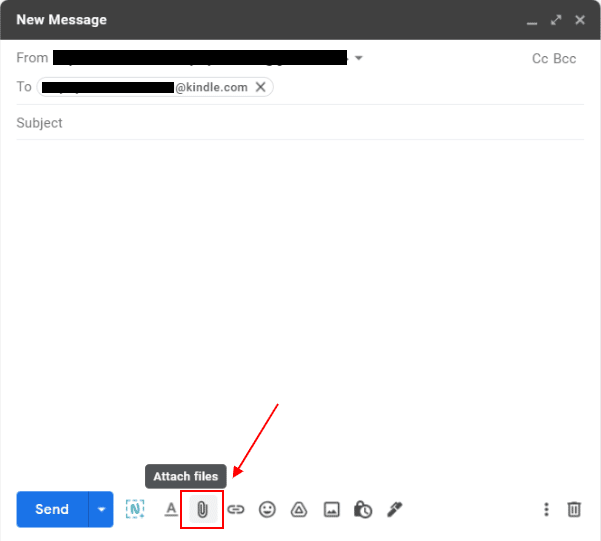
Peramban file komputer Anda akan muncul. Arahkan ke tempat Anda menyimpan PDF dan pilih.
File yang berhasil dilampirkan akan muncul di bagian bawah pesan email.
Berikut tampilannya di Gmail:
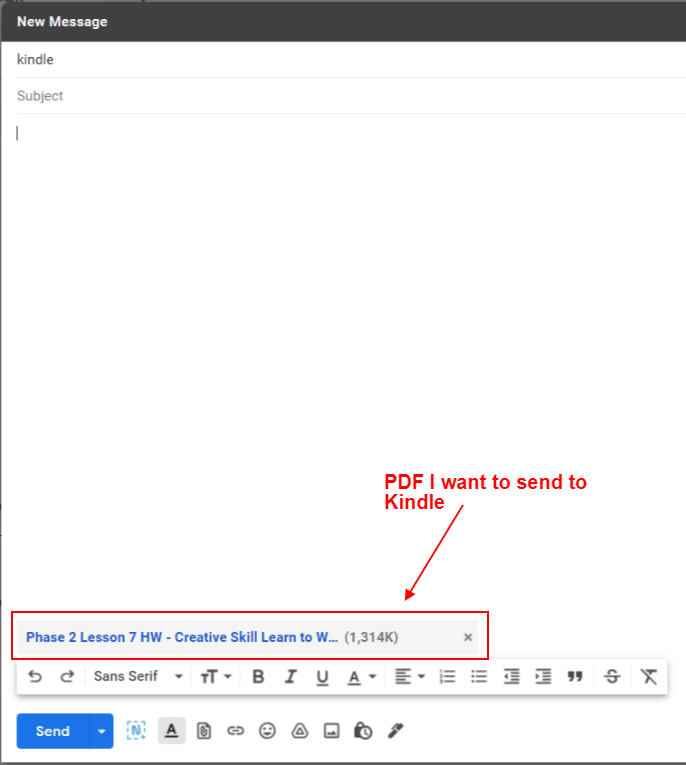
Seperti yang Anda lihat, PDF yang ingin saya baca di Kindle adalah pekerjaan rumah dari Fase 2, Pelajaran 7 Sistem Transformasi Konten.
Jika Anda penasaran, ini adalah program bimbingan saya di mana saya berbagi keterampilan, strategi, dan sistem yang membuat saya mencapai $70k bulan dalam satu tahun dalam bisnis saya (setelah EMPAT tahun menggelepar dan mencari uang $30rb bulan).
Ini mencakup pelatihan langsung, jalur berbasis kurikulum yang tersedia sesuai permintaan (video + dapat diunduh seperti yang di atas!), panggilan grup tipe dalang bulanan opsional, dan banyak lagi.
Tertarik? Aplikasi terbuka – melamar untuk melihat apakah Anda cocok.
4. Kirim PDF Anda ke Kindle!
Sekarang, yang tersisa untuk dilakukan adalah mengklik "Kirim" dan…
Dan voila!
Anda baru saja berhasil mengirim PDF Anda ke Kindle. Seharusnya sekarang muncul di pustaka konten Anda, di bawah “Dokumen.”
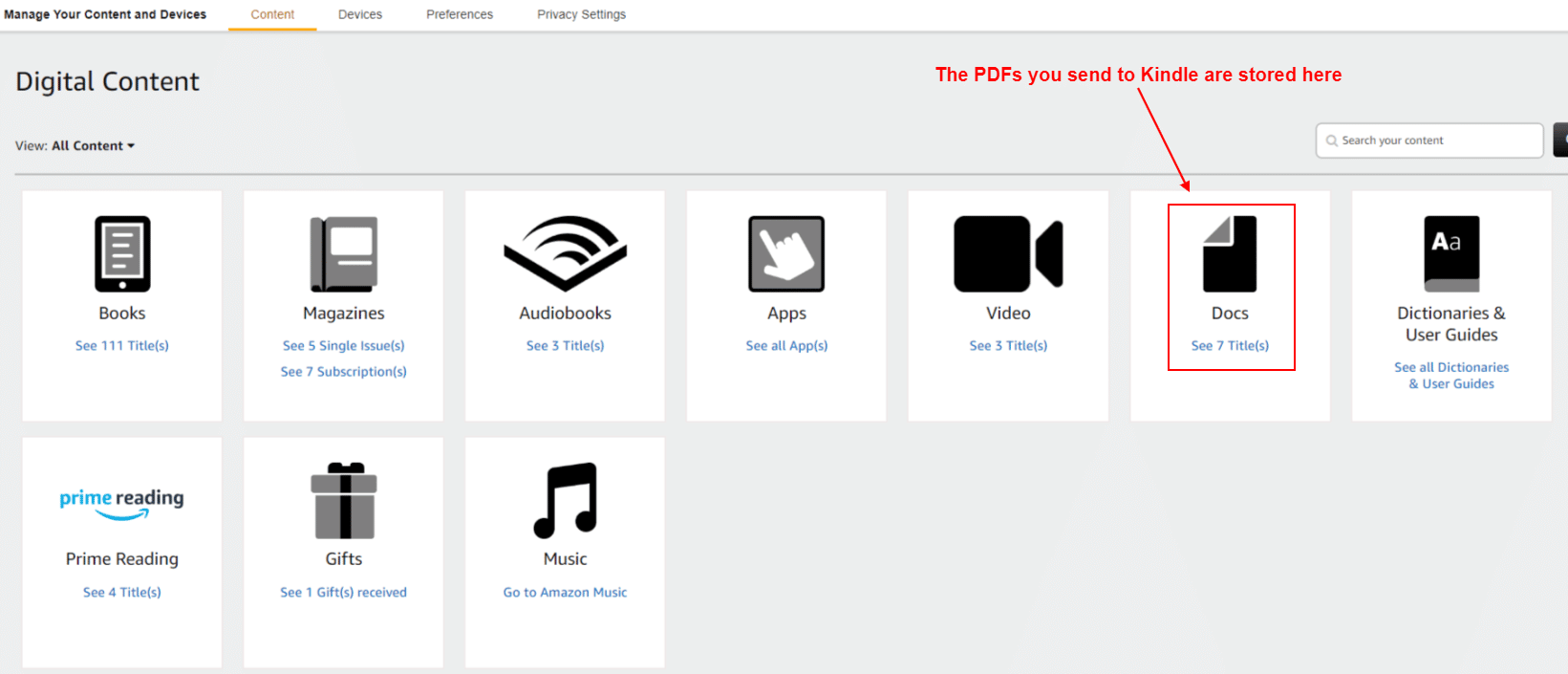
Itu juga akan muncul secara otomatis di perangkat Kindle Anda, di Perpustakaan Anda.
Jika, karena alasan tertentu, itu tidak muncul, coba kirimkan secara manual langsung ke perangkat Anda dari halaman Konten Digital di Amazon:
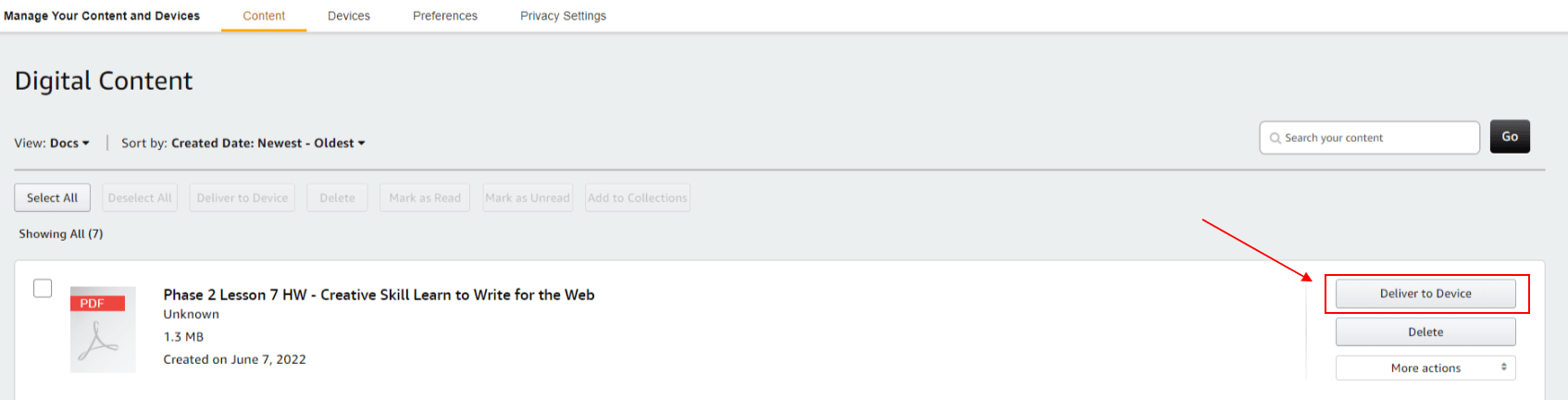
Di Kindle, Anda juga dapat memfilter Perpustakaan menurut jenis (“Dokumen”) atau status (“Diunduh”) jika Anda masih tidak melihat PDF Anda.
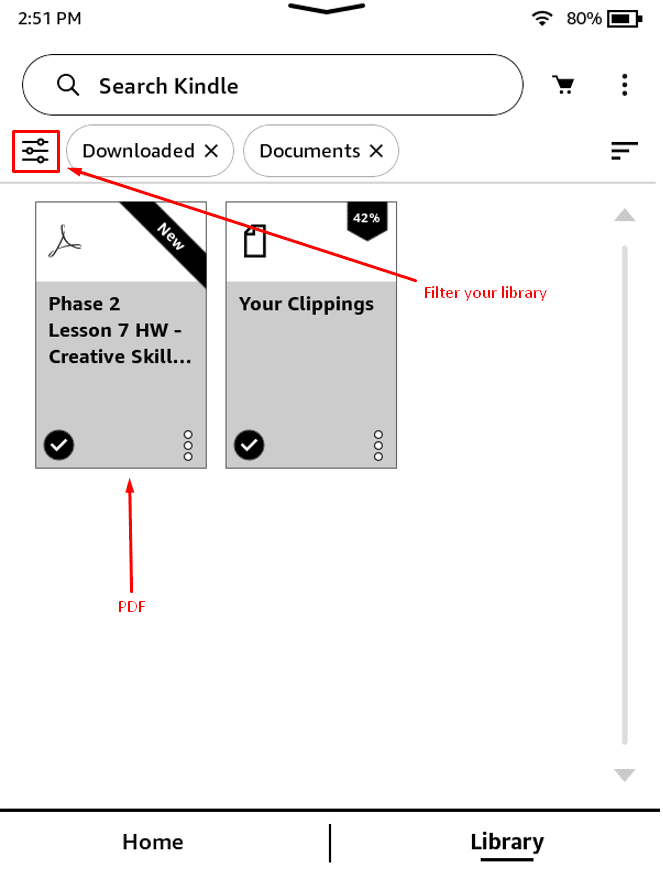
PDF ke Kindle? Selesai. Apa Keterampilan Lain yang Akan Membantu Anda Maju?
Untukmu di luar sana yang membaca ini…
Iya kamu.
Saya pikir saya tahu siapa Anda.
Anda adalah seseorang yang tidak takut untuk keluar dan mendapatkan keterampilan yang Anda lewatkan.
Anda menginginkan cara yang lebih baik dan lebih mudah untuk membaca PDF, jadi Anda menemukan panduan ini untuk mengirim PDF ke Kindle.
Dan itu luar biasa.
Pertanyaannya tetap:
Keterampilan apa lagi yang bisa membantu Anda bergerak maju?
Jika Anda seorang kreatif serta giat, jika Anda berada di pucuk pimpinan merek Anda sendiri yang sedang berkembang yang membutuhkan dorongan ke arah yang benar, saya rasa saya dapat membantu.
Sistem Transformasi Konten adalah program pelatihan 12 bulan yang dirancang untuk memberi Anda keterampilan, sistem, dan strategi yang mungkin Anda lewatkan dalam bisnis Anda. Ini adalah hal yang sama yang melambungkan merek saya sendiri dari pendapatan $30rb bulan hingga $70rb bulan – dan seterusnya.
Akhirnya, saya menjual bisnis itu dengan harga lebih dari $1 juta.
Dan saya membagikan semua yang telah saya pelajari dari membangun merek itu – dan lainnya! – ke enam dan tujuh angka.
Jika Anda mencari jalan ke depan untuk sukses, jika Anda siap untuk keluar dan mendapatkan keterampilan yang Anda lewatkan, bantuan ada di sini.
Daftar hari ini untuk Sistem Transformasi Konten untuk melihat apakah Anda cocok.